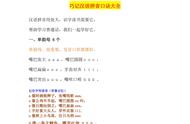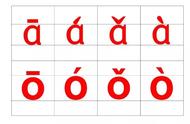而在操作过程中,我们注意到出现了这样一个页面:

仔细看红色方框中的字符,这不正是我们一直在寻找的拼音符号吗?
将拼音符号复制,再粘贴到PPT的文本框中,看来标注拼音也不是那么难嘛~
可是这种方法也有点麻烦,还要一个字一个字的进行复制粘贴,能不能一边打字,一边出现拼音呢?
这种方法操作起来也不难,我们需要借用到特殊字体来实现~
03 借用字体法做 PPT 离不开字体的选择,而好的字体也能对PPT的风格起到衬托作用,给人眼前一亮的感觉。
我们今天用到的这款字体叫做【方正楷体拼音字库】,用法很简单,参照上面文章的方法下载安装;安装成功后选择字体,就能实现一边打字,一边标注拼音的神奇效果!

这样做的优势很明显:快!但缺点也不容忽视:
❶ 拼音和文字是共同存在的,将文字更改为其他字体后拼音会消失,风格很单一;
❷ 字体库文字不全,个别生僻字会无法显示拼音。
以上就是今天教给大家的PPT里文字标注拼音的3种方法,每种方法都有自己的优缺点,如何取舍就看同学们的应用场景了。
而有了这些方法,我们就能轻松做出困扰我们已久的拼音文字效果。
而添加与文字相契合的图片后,也会使文字更加形象:

除了应用在课件外,我们平时还能将拼音用在哪些地方呢?
比较常见的一种场景是:利用拼音,对关键字进行凸显。
比如公司高管要在内部培训会上做个人分享,突出“忙”的主题: